ඔබ එල්ලීම හෝ අගුළු දැමීමෙන් වෙහෙසට පත්ව සිටින අතර ඔබගේ iPhone නැවත සැකසීමට අවශ්ය නම් 11, මම ඉක්මන් හා පහසු ක්රමය ගැන බෙදා ගන්නෙමි කොහොමද දෘ reset යළි පිහිටුවීම iPhone 11.
ඇපල් නිතරම දුරකථන නිර්මාණය සඳහා වෙනස්කම් තබා ගනී. පැරණි දුරකථනයක් සමඟ පැමිණි නිවාස බොත්තමක් තිබුනි, නමුත් දැන් එය නොපවතී. iPhone X හෝ පසුව ආකෘතිය මඟින් බොත්තම අතුරු ස්ථානයෙන් ආදේශ කර ඇත. දැන් ඔබට පෙනෙන්නේ අයිෆෝන් බොත්තම් තුනක් සමඟිනි. උපාංගය අගුළු දැමීමට දකුණු පැත්තේ පරිමාව සහ දකුණු පැත්තේ ඇති නිවැරදි බොත්තමක් පාලනය කිරීම සඳහා වම් පැත්තේ බොත්තම් දෙකක්.
ඔබගේ දුරකථන මතකය යෙදුම් සහ දත්ත වලින් පිරී තිබේ නම්, ඔබට එල්ලෙන හෝ කැටි කිරීමේ ගැටලුවක් ඇතිවිය හැකිය. ඔබට ශීත කළ තිරයකින් කිසිවක් කළ නොහැක. ඔබේ එල්ලෙන ප්රශ්නය නිවැරදි කරන එක් ක්රමයක් පමණි. දෘ reset යළි පිහිටුවීම ඔබේ අයිෆෝන් නැවත සැකසීම සඳහා පරිපූර්ණ විකල්පයකි 11. නමුත් ඔබ ව්යාකූල විය හැකිය අයිෆෝන් නැවත යළි පිහිටුවීම 11 ඔබ මීට පෙර කවදාවත් මේ දේවල් කර නැති නිසා. නව අයිෆෝන් ආකෘති සඳහා යළි පිහිටුවීමේ ක්රියාවලිය දැන් සම්පූර්ණයෙන්ම වෙනස් වී ඇත.
ඔබ ගැටලුව ගැන ව්යාකූල වී ඇත්නම්? කරදර නොවන්න! මම පියවරෙන් පියවර ක්රමය ලබා දුන්නා. මෙන්න මම අයිෆෝන් සඳහා යළි පිහිටුවීමේ ක්රමය පැහැදිලි කරමි 11/ iPhone 11 Pro/ iPhone 11 Pro Max. දෘ reset යළි පිහිටුවීමේ ක්රමය මුළුමනින්ම ආරක්ෂිත හා පහසුය. මතක තියාගන්න, ඔබගේ සියලු දත්ත ඔබගේ අයිෆෝන් නැවත සකස් කරන දුරකථනයෙන් ඉවත් නොකරනු ඇත.
[lwptoc]
යළි පිහිටුවීමේ ක්රම තුනක් ඔබගේ අයිෆෝන් සවි කළ හැකිය.
- මෘදු යළි පිහිටුවීම
- දෘ reset යළි පිහිටුවීම
- කර්මාන්තශාලා යළි පිහිටුවීම
මෘදු යළි පිහිටුවීම අයිෆෝන් කරන්නේ කෙසේද? 11
සෑම පුද්ගලයෙකුටම මෙම ක්රමය ගැන හුරුපුරුදුය. මෘදු ක්රමය සරල නැවත පණගැන්වීමේ ක්රියාවලියකි. ඔබගේ දුරකථනය මන්දගාමී හෝ තත්පරයක් සඳහා මන්දගාමී වූ විට, ඔබ මෙම ක්රමය භාවිතා කළ යුතුය. ඔබගේ දුරකථනය නැවත ආරම්භ කිරීම බොහෝ පොදු ගැටළු විසඳා ගත හැකිය.
ඔබට මෙම දේ දෙපැත්තකින් බොත්තම් සමඟ කළ හැකිය. පරිමාව පහළට සහ පරිමාව ඉහළ යන බොත්තම ඔබන්න. තත්පර කිහිපයක් ඇතුළත බල ස්ලයිඩරය උත්පතන වනු ඇත. වමේ සිට දකුණට ස්ලයිඩරයක් මත ඔබේ ඇඟිල්ල දිගු කරන්න. දුරකථනය වසා දමනු ඇත.
iPhone Hard Reset කරන්නේ කෙසේද 11

දෘ reset යළි පිහිටුවීම බල නැවත ආරම්භ කිරීම ලෙස ද හැඳින්වේ. ඔබ මෙම ක්රමය භාවිතා කළ යුත්තේ ඔබගේ දුරකථනයේ තිරය ශීත කළ විට හෝ එල්ලී ඇති විට පමණි. එය නැවත ආරම්භ කිරීමට සහ නැවුම් ලෙස සම්පූර්ණයෙන්ම ආරම්භ කිරීමට දුරකථනය බල කරයි. පහත දැක්වෙන ක්රමය භාවිතා කරමින් ඔබට ඔබගේ iPhone නැවත සකසන්න.
- රඳවා තබා ගැනීම සහ ක්ෂණික මුදා හැරීම පරිමාව ඉහළ බොත්තම.
- ඔබන්න සහ ක්ෂණික නිදහස් කරන්න පරිමාව පහළට බොත්තම.
- ඊළඟ, රඳවා ගන්න පැති බල බොත්තම තිරයේ ඇපල් ලාංඡනය සොයාගත් විට එය මුදා හරින්න.
මෙම ක්රියාවලිය අතරතුර ඔබට බල විනිවිදකයක් පෙනෙනු ඇත, නමුත් ඔබ මෙම විජට් නොසලකා හැර, තිරයේ ඇපල් ලාංඡනය සොයා ගන්නා තෙක් පැති බල බොත්තම තද කර තබා ගත යුතුය.
ඔබ දැන් මෙම පියවර කළ පසු, ක්රියාවලිය සම්පූර්ණ වන තුරු හ ail ා වැලපෙන්න. මිනිත්තු කිහිපයක් ගත වේ. ඔබගේ දුරකථනය සම්පූර්ණයෙන්ම නැවත ආරම්භ වන තුරු ඔබ කිසිවක් කළ යුතුය. දෘෂ්ටි කෝණයෙන් පසු, ඔබගේ දුරකථනය කිසිදු දෝෂයක් නොමැතිව නිවැරදිව වැඩ කරන බව ඔබට වැටහෙනු ඇත. ඔබේ අයිෆෝන් නැවත සැකසීමට ඔබට අපහසු එකම ක්රමය මෙයයි 11, iPhone 12, සහ අයිෆෝන් 13.
කර්මාන්තශාලා යළි පිහිටුවන්නේ අයිෆෝන් 11
කර්මාන්තශාලා යළි පිහිටුවීම දුරකථනයෙන් ඔබේ තොරතුරු සහ දත්ත ඉවත් කරයි. කර්මාන්තශාලා යළි පිහිටුවීම වර්තමානයේ සරල හා ප්රවේශ විය හැකි ය. ඔබගේ දුරකථනය නැවත සැකසීමට පෙර, ඔබ දුරකථනයෙන් ඔබේ දත්ත උපස්ථ කළ යුතුය. උපස්ථය සඳහා, ඔබ ICLOUD විකල්පයට ප්රවේශ විය යුතුය. ඔබේ සැකසුම් වලින් ඔබට එය සොයාගත හැකිය. සැකසීම් මෙනුවෙහි ඉහළින්ම ඔබ ඔබේ නම දකිනු ඇත. ඔබේ නම තට්ටු කර ICLOUD විකල්පය මත ක්ලික් කරන්න.
අනාගතය සඳහා ඔබේ යථා තත්වයට පත් කිරීමට අවශ්ය එක් එක් දත්ත සඳහා ටොගල් සක්රීය කරන්න. ඉන්පසු ICLOUD උපස්ථ විකල්පයට ගොස් දැන් BUBUP බොත්තම ක්ලික් කරන්න. ඔබගේ දත්ත වලාකුළු ගබඩාවේ ගබඩා කරයි. කරුණාකර ඔබට ප්රමාණවත් වලාකුළු ආචයනයක් ඇති බවට වග බලා ගන්න, ඔබගේ දුරකථනය වයිෆයි සමඟ සම්බන්ධ වී තිබිය යුතුය.
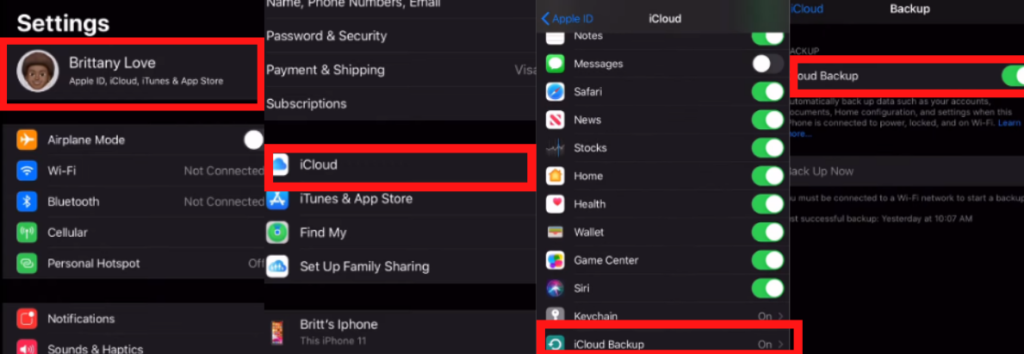
ඊළඟ, ඔබගේ ඇපල් ගිණුමෙන් ඉවත් වී මගේ දුරකථන ගිණුම සොයා ගන්න. සැකසීම් වලින් ඔබේ ගිණුම විවෘත කර ගිණුම් දෙකම ඉවත් කරන්න. ලොග් වී ඇති අතර ඔබ ඇපල් හැඳුනුම් මුරපදයක් ඇතුළත් කළ යුතුය.
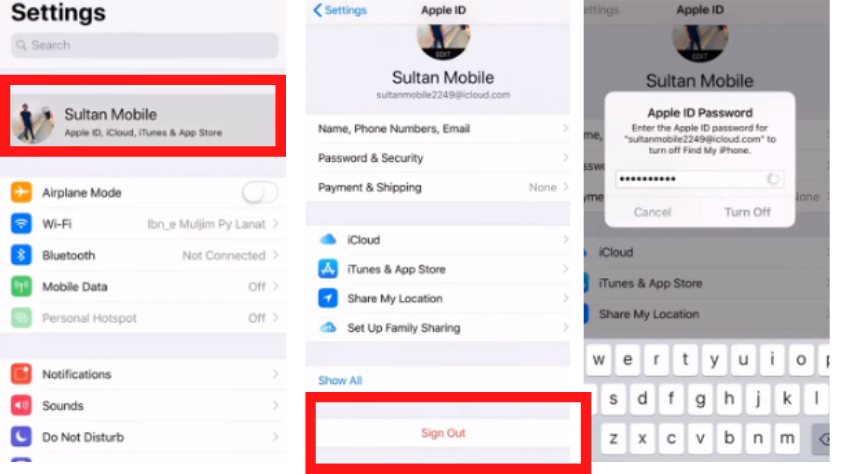
සාර්ථක පසුබෑමෙන් පසුව, කර්මාන්තශාලා යළි පිහිටුවීම සඳහා ඔබට ක්රියාවලිය ආරම්භ කළ හැකිය.
- ක්රියාවලිය ආරම්භ කිරීමට, මෙම මාවත අනුගමනය කරන්න : සැකසුම > ජනරාල් > නැවත සකසන්න > සියලුම අන්තර්ගතයන් මකා දමන්න
- විකල්ප හතරක් තිරය මත උත්පතන වනු ඇත; ඔබේ අවශ්යතා අනුව ඔබට තෝරා ගත හැකිය. මම ක්ලික් කිරීමට නිර්දේශ කරමි දැන් මකා දමන්න විකල්පය.
- ඔබට ඇපල් හැඳුනුම් මුරපදයක් තිබේ. අනෙක් ක්රියාවලිය ආරම්භ කිරීම සඳහා ඔබගේ මුරපදය ඇතුළත් කරන්න.
- ඔබ සියලු පියවර කළ පසු, යළි පිහිටුවීමේ ක්රියාවලිය ස්වයංක්රීයව ආරම්භ වේ. ඒ සඳහා යම් කාලයක් ගත වේ. සෑම දෙයක්ම නිසි ලෙස සම්පූර්ණ වන තුරු ඔබට නැවත විවේකීව සිටිය හැකිය.
දුරකථන තිරය නැවත ආරම්භ වන විට, ඔබ එය නැවත සකස් කළ යුතුයි. ඔබ සාප්පුවෙන් එය මිලදී ගත් විට දුරකථනය අලුත් පෙනුමක්. මෙන්න ඔබ සියලු පියවර කර ඇත. දැන් ඔබේ ඇපල් හැඳුනුම්පත සමඟ පුරනය වී ඔබේ පැරණි උපස්ථ ප්රතිස්ථාපනය කරන්න. සම්පූර්ණ යළි පිහිටුවීම සාර්ථකව සිදු කර ඇත.
එබැවින් මේවා ඔබගේ iPhone නැවත සැකසිය යුතු ක්රම තුනයි. අයිෆෝන් නැවත යළි පිහිටුවීම ශක්තිමත් කරන්නේ කෙසේද යන්න පිළිබඳව ඔබට පැහැදිලි අදහසක් ඇතැයි මම බලාපොරොත්තු වෙමි 11
නිතර අසන පැන
ඔබ ශීත කළ අයිෆෝන් එකක් සවි කරන්නේ කෙසේද? 11?
එල්ලීම සහ කැටි කිරීමේ ගැටළු විසඳීමට හොඳම ක්රමය දෘෂ් .ය. එය ඔබගේ දුරකථනය නැවත ක්රියාත්මක වන පරිදි ඔබේ දුරකථනය නැවත ආරම්භ කරයි.
මගේ අයිෆෝන් නැවත සකස් කරන්නේ කෙසේද? 11 ස්පර්ශක තිරය ක්රියා නොකරන විට?
There is three-way to reset your phone Soft Reset, දෘ reset යළි පිහිටුවීම, and Factory Reset. You can use any method to reset your phone completely.
Does hard reset delete everything on iPhone?
No Hard Reset only Reboot your phone. all your data will safe and secure.
Fix your voicemail setting by reading this method: අයිෆෝන් මත හඬ තැපෑල ක්රියා නොකරයි?
සාරාංශය
If your iPhone 11 is hanging or freeze then reset is the best option to restart your phone. You can hard reset your phone when your screen touch is not working. Hard reset can be done through the power button and side button. After pressing a button, the phone will reboot and refresh. You can fix your hanging issue using this method. Factory reset completely removes all the apps and data from the phone, but hard reset only restarts your phone forcefully. Your data will be stored secured on your device.
වීඩියෝ




